保護者による使用制限の URL フィルタ内にあるセーフサーチを有効にする方法
保護者による使用制限の URL フィルタタブに、「 セーフサーチを使う 」 という項目があります。
この機能の概要と、機能を有効にする設定をご案内します。
※ 初期設定では 無効 になっています。
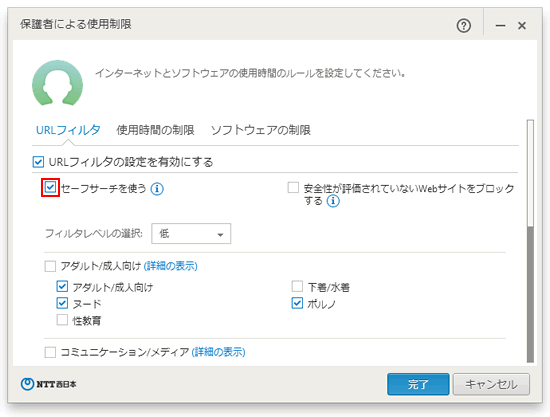
この機能の概要と、機能を有効にする設定をご案内します。
※ 初期設定では 無効 になっています。
ご注意
本機能は、検索エンジン側の仕様変更により動作しないため、動作要件外となっております。
本機能は、検索エンジン側の仕様変更により動作しないため、動作要件外となっております。
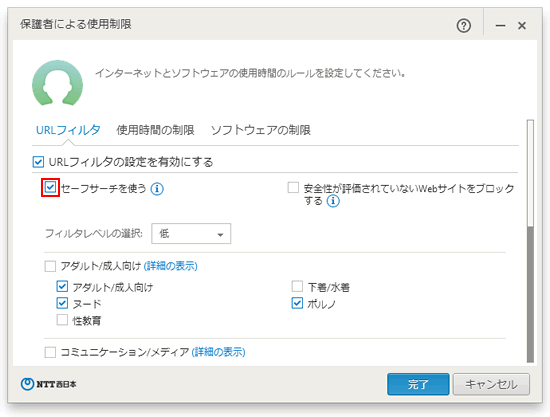
保護者による使用制限の 「 セーフサーチを利用する 」 設定にすることで、
Yahoo! JAPAN などの検索サイトに搭載されている 「 セーフサーチ 」 を有効にし、
さらにセーフサーチのレベルが自動的に 「 強 」 になり、有害なサイトを検索結果から除外します。
以下は 「 セーフサーチを利用する 」 の設定にチェックを入れたことで、Bing の検索設定のセーフサーチが 「 強 」 になり、 検索結果から成人向けサイトが除外された状態です。( 画面は 2014年6月 のものです )
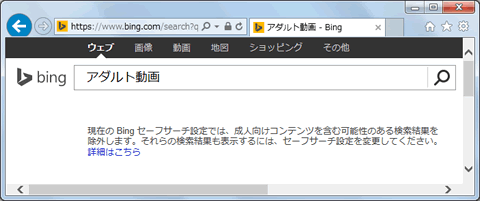
セーフサーチ機能を有効にするには、以下の設定方法をご覧ください。
なお、保護者による使用制限をあらかじめ有効にしていただく必要があります。
以下は 「 セーフサーチを利用する 」 の設定にチェックを入れたことで、Bing の検索設定のセーフサーチが 「 強 」 になり、 検索結果から成人向けサイトが除外された状態です。( 画面は 2014年6月 のものです )
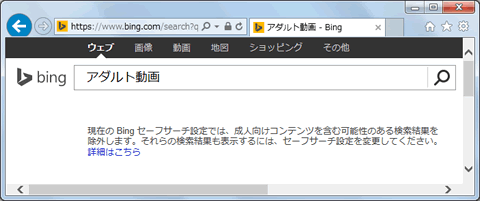
セーフサーチ機能を有効にするには、以下の設定方法をご覧ください。
なお、保護者による使用制限をあらかじめ有効にしていただく必要があります。
- まず、セキュリティ対策ツールのメイン画面を起動します。
-
メニュー一覧から [ 家族を守る ] をクリックします。
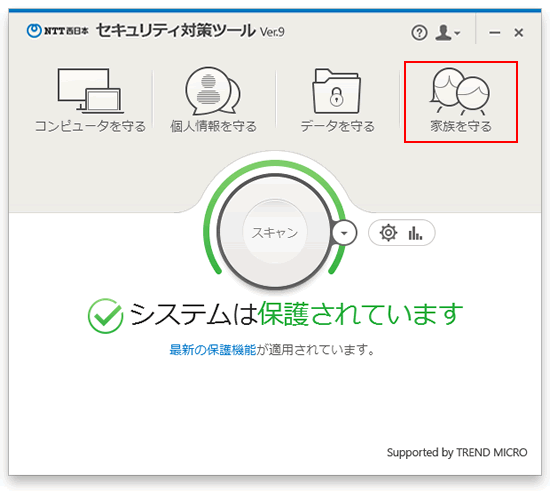
※ 上記画像は、セキュリティ対策ツール Ver.9 のメイン画面を使用しています。 -
保護者による使用制限の右側の [ 設定 ] をクリックします。
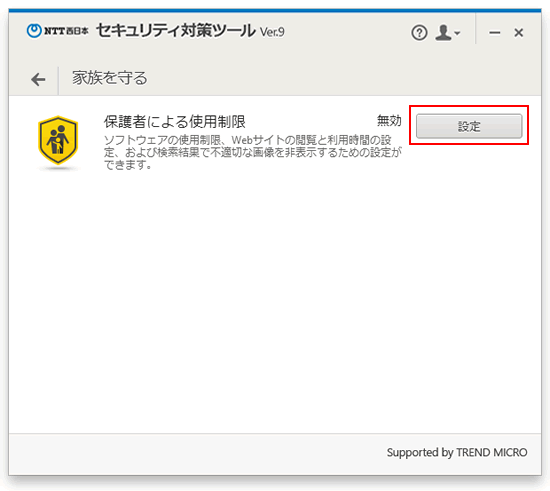
-
「 概要 」 の画面が表示された場合は、[ OK ] をクリックします。
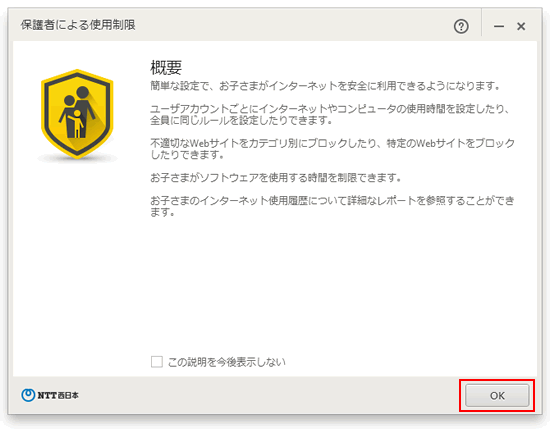
-
パスワードの画面が表示されましたら、パスワードを入力していただき、[ OK ] をクリックします。
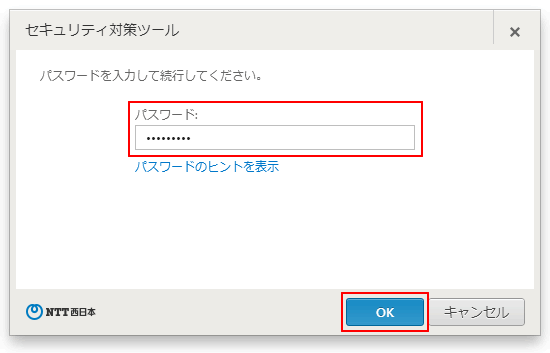
-
保護者による使用制限の設定画面が表示されます。
画面中央にある、[ URL フィルタ ] をクリックします。
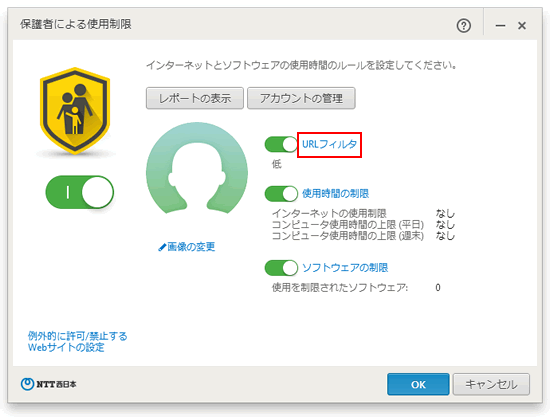
-
上部の [ URL フィルタの設定を有効にする ] にチェックが入っていることを確認し、
すぐ下にある [ セーフサーチを使う ] にチェックを入れます。
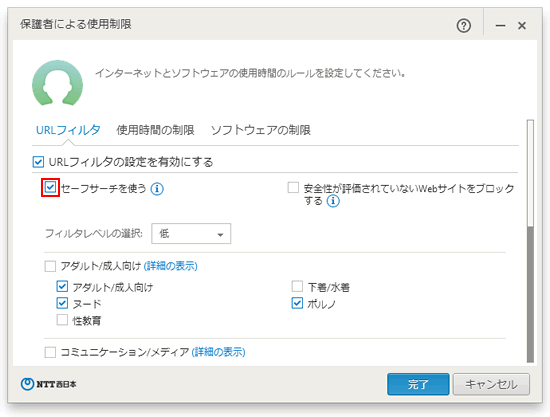
- 保護者による使用制限の他の設定を続けて行われるお客さまは、以下の関連情報から手順の続きをご覧ください。
-
このまま設定を終了するには、[ 完了 ] ボタンをクリックします。
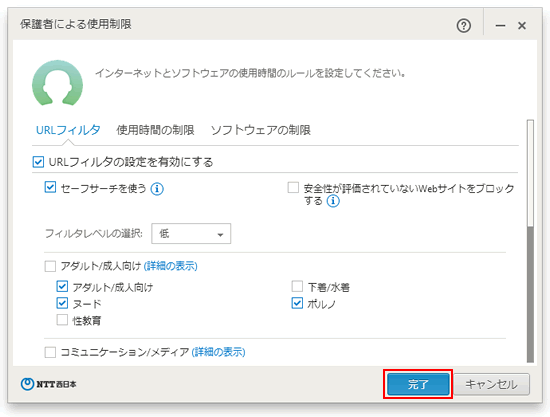
-
保護者による使用制限の設定画面に戻りますので、
各設定に問題が無ければ、画面右下の[ OK ] ボタンをクリックします。
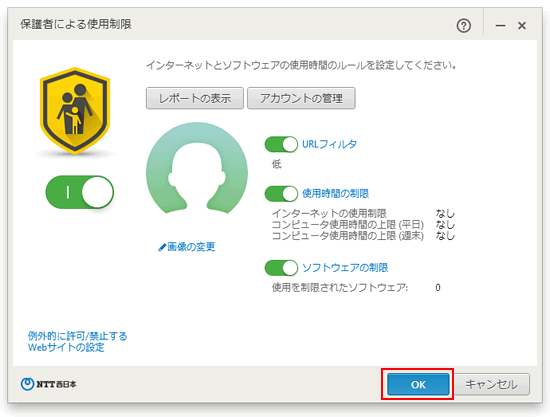
このページの情報は、参考になりましたか?